Як експортувати нотатки в Apple Notes як PDF на будь-якому пристрої

Дізнайтеся, як експортувати нотатки в Apple Notes як PDF на будь-якому пристрої. Це просто та зручно.

Ви можете побачити помилку 0xc1900104 під час встановлення оновлення функції Windows 10. Помилка просто означає, що процес оновлення зависає або не завершується протягом необхідного часу (MOSETUP_E_PROCESS_TIMEOUT).
Також існує ймовірність того, що на зарезервованому диску чи диску відновлення вашої системи не вистачає місця. І в результаті оновлення 20H2 не вдається або зависає під час встановлення на певному відсотку, наприклад 61% або 99% , і на екрані відображається повідомлення про помилку.
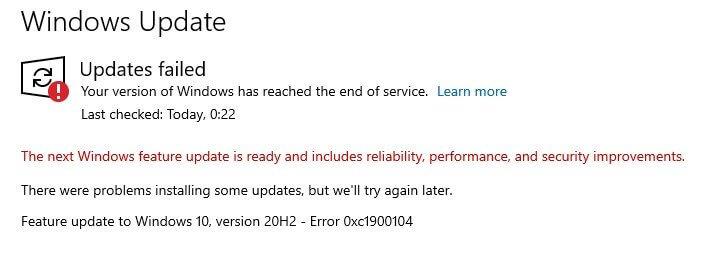
Помилка оновлення Windows 10 0xc1900104 дуже дратує, і після дослідження ми з’ясували, що основною причиною зависання оновлення з помилкою 20h2 помилка 0xc1900104 є встановлений драйвер Conexant.
Отже, перш ніж приступати до виправлення, важливо зрозуміти типові причини, які викликають помилку.
Що викликає помилку оновлення Windows 10 0xc1900104?
Отже, перш ніж переходити до методів усунення несправностей, перевірте, чи немає у вас інших оновлень, які очікують на встановлення, а не 20H2. А також переконайтеся, що системні драйвери оновлені чи ні.
Якщо ви виявите, що все в порядку, продовжуйте методи усунення несправностей один за іншим, доки не вирішите помилку оновлення Windows 0xc1900104.
Як виправити помилку оновлення Windows 10 0xc1900104?
Зміст
Виправлення 1 – запустіть Windows Update Troubleshoot
Тут пропонується запустити засіб усунення несправностей Windows Update . Це попередньо створений інструмент Windows, який усуває помилки або збої, які спричиняють помилку оновлення, і вирішує проблеми, пов’язані з оновленням.
Дотримуйтеся наведених нижче інструкцій, щоб запустити засіб усунення несправностей Windows Update:
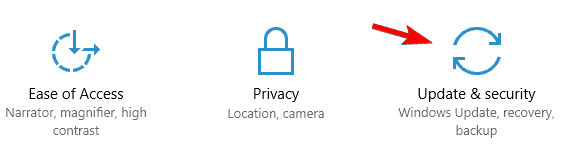
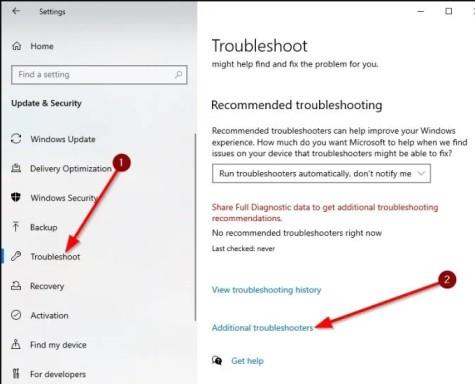
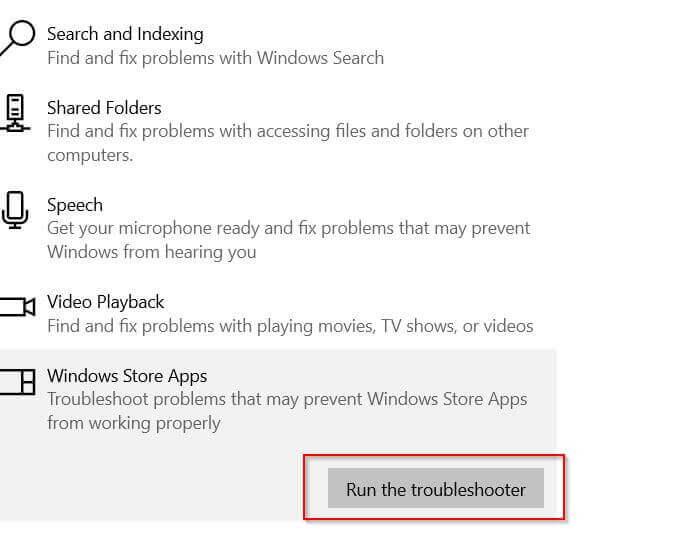
Після завершення процесу інструмент усунення несправностей просканує вашу проблему та вирішить її. Після завершення процесу закрийте програму усунення несправностей Windows .
Тепер спробуйте ще раз оновити Windows 10 і подивіться, вирішиться проблема чи ні.
Виправлення 2 – Вимкнення аудіопристрою Conexant і видалення драйвера Conexant
Як уже було підтверджено офіційною спільнотою Microsoft , драйвери Conexant можуть спричинити оновлення для завислого та неможливого встановлення оновлення 20H2 на вашому ПК з Windows 10.
Отже, якщо ви використовуєте аудіопристрій Conexant, тоді вимкніть аудіопристрій Conexant, видаліть драйвери Conexant із керованого пристрою, що може спрацювати, щоб уникнути помилки.
Для цього дотримуйтесь інструкцій:
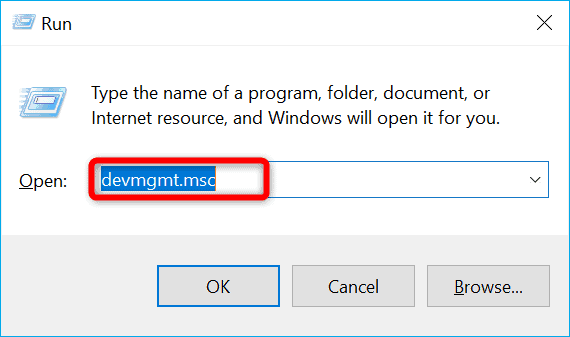
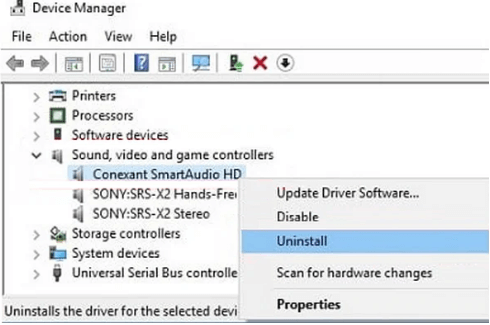
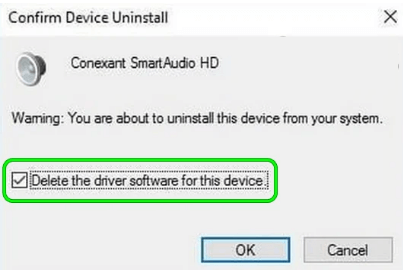
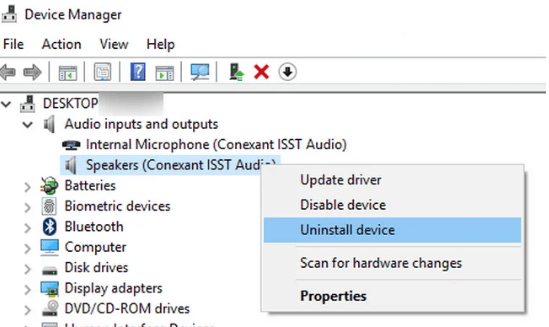
Після перезавантаження комп’ютера спробуйте інсталювати оновлення функції Windows 10 20H2, і якщо помилка 0xc1900104 все ще відображається, виконайте наступні можливі рішення.
Виправлення 3 – Збільште розмір системного розділу
Основною причиною помилки є малий розмір системного розділу. Для останнього оновлення Windows потрібно 16–32 МБ системного простору, і якщо у системі мало місця, збільште його.
Запуск інструмента керування дисками допомагає зменшити об’єм інших розділів на диску та збільшити простір у системному розділі. Іноді ваш диск C: стає дуже малим, вам доводиться розширювати розділ.
Якщо у вас є нерозподілений простір поруч із розділом C: ви можете його збільшити. Щоб збільшити простір розділу, використовуйте будь-яке програмне забезпечення для керування розділами. Іноді системні засоби Windows 10 не можуть цього зробити. Але ви можете зменшити розмір системного розділу драйвера C: і створити новий розділ. ось прості кроки для цього:
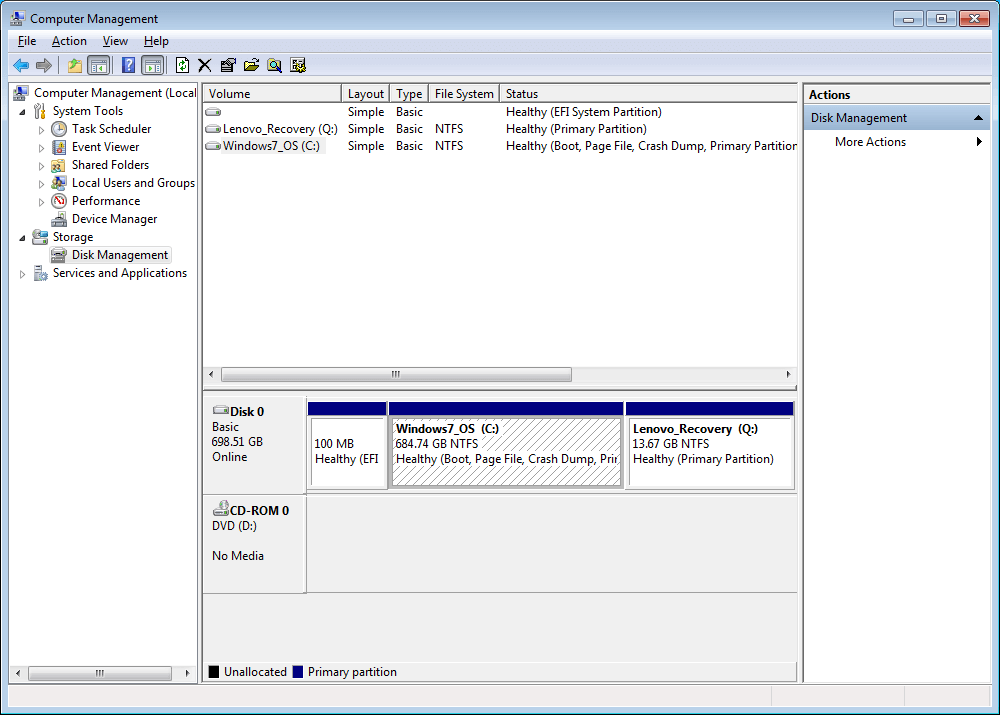

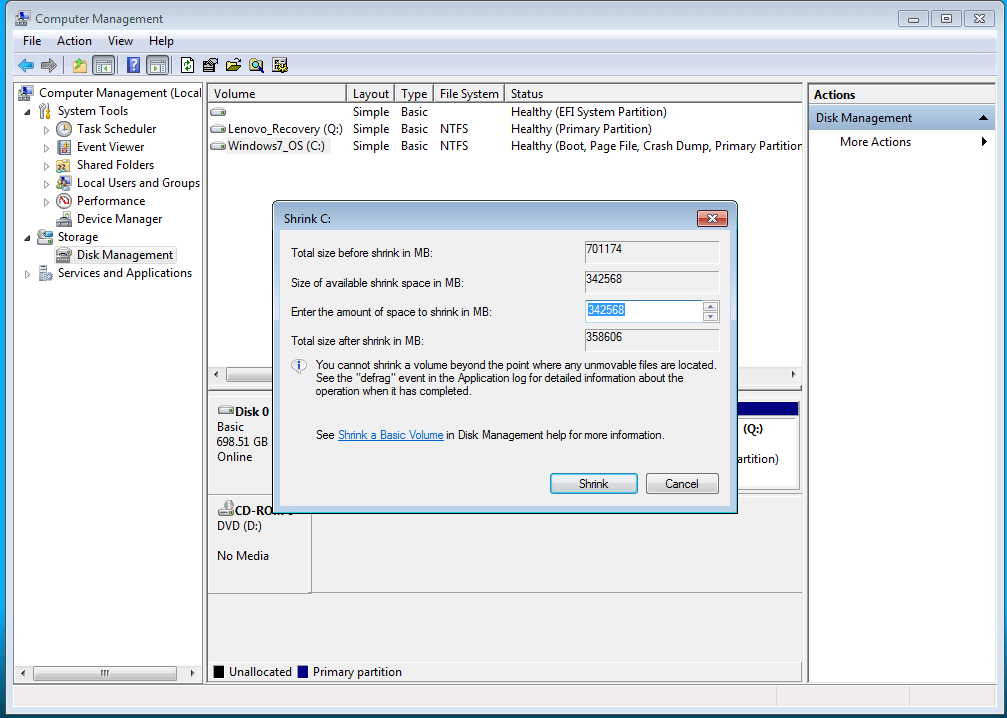
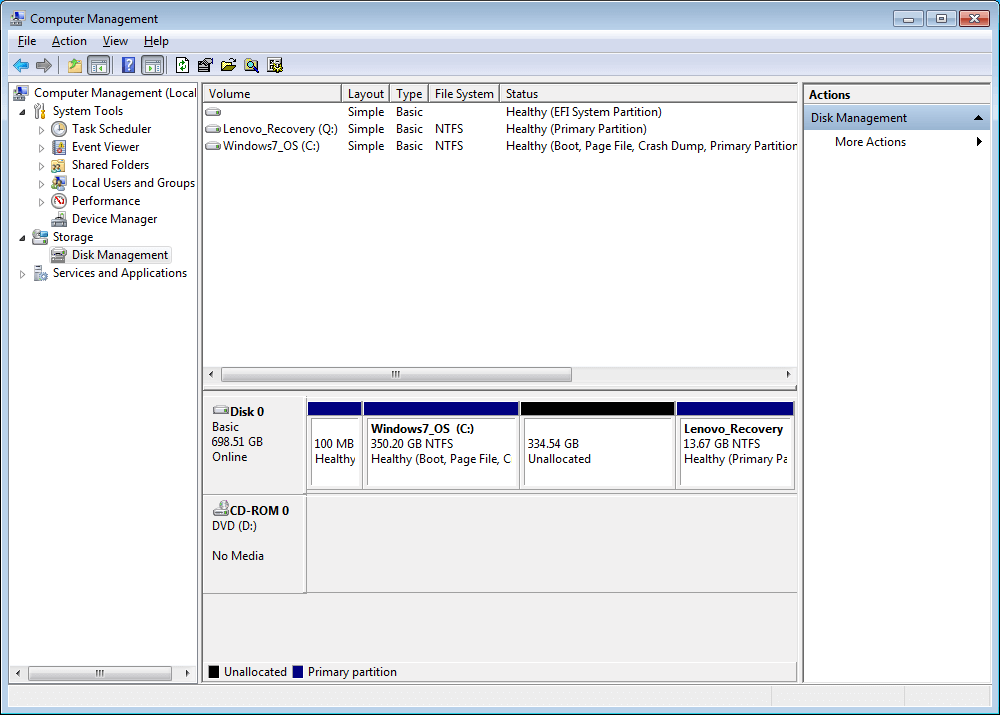
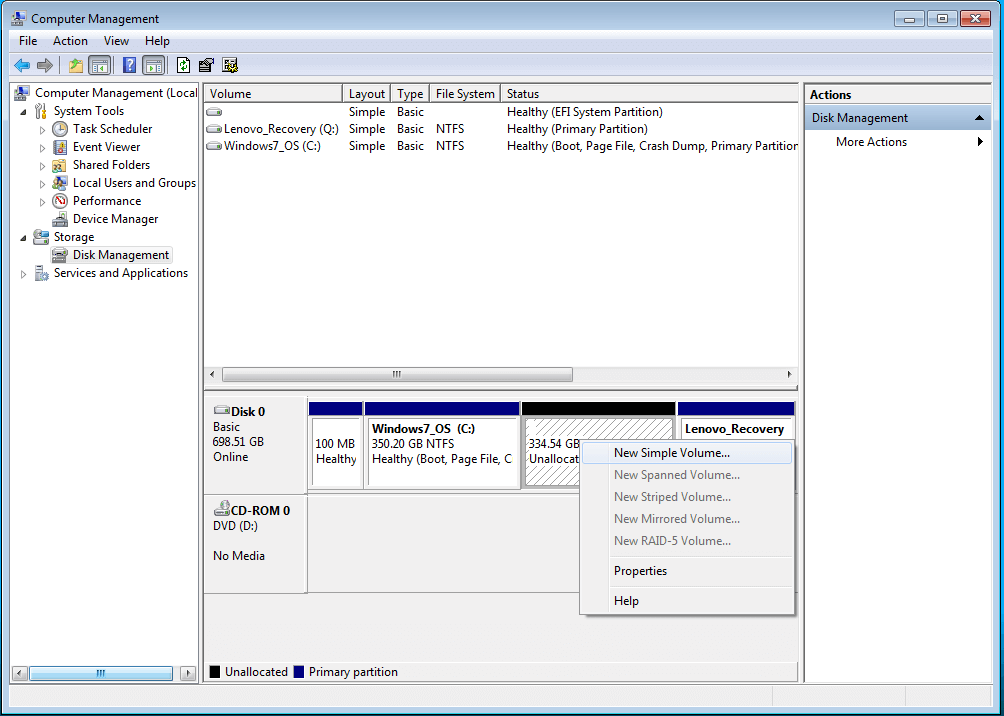
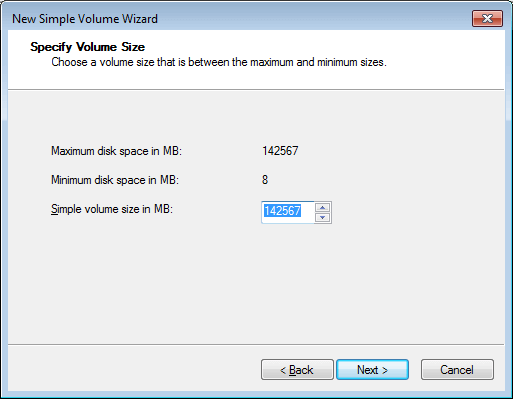
Якщо збільшення системного простору не допоможе вам виправити помилку 0xc1900104 під час встановлення оновлення 20H2, виконайте наступне можливе виправлення.
Виправлення 4 – Перейменування папки SoftwareDistribution
Зміна назви папки SoftwareDistribution може точно вирішити цю проблему. Щоб змінити назву папки SoftwareDistribution, дотримуйтеся наведених нижче інструкцій:
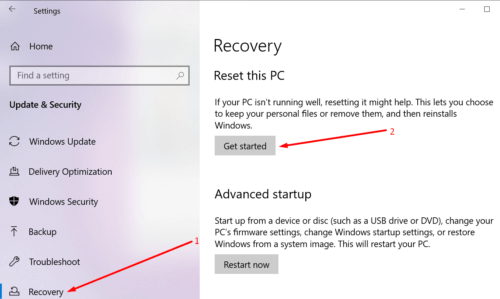
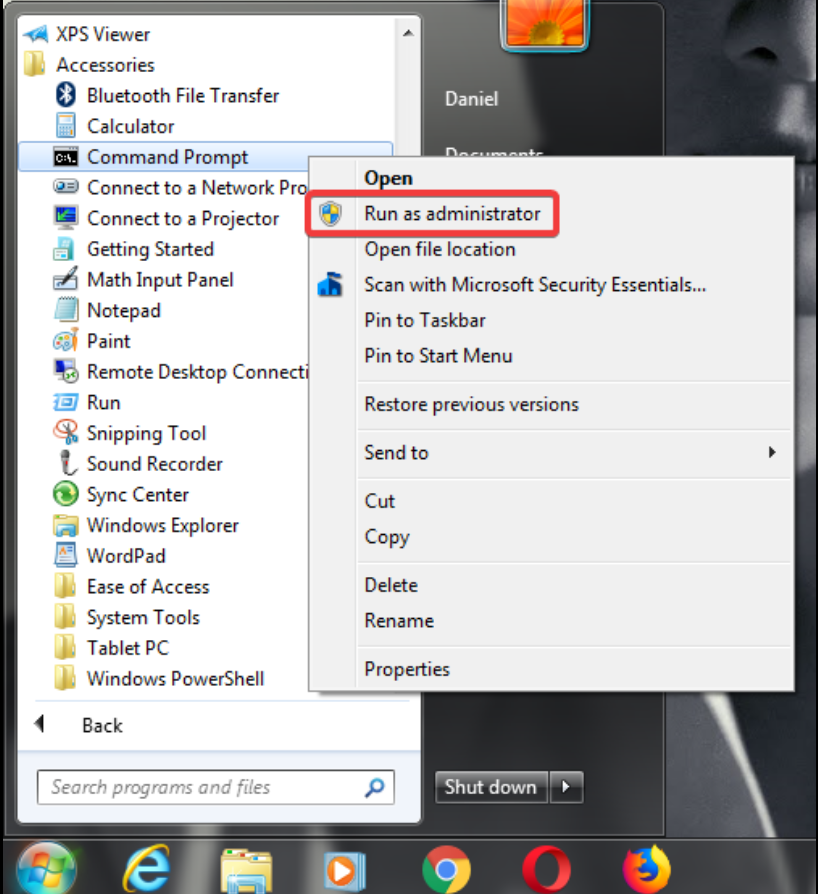
net stop wuauserv
net stop cryptSvc
чисті стоп-біти
net stop msiserver
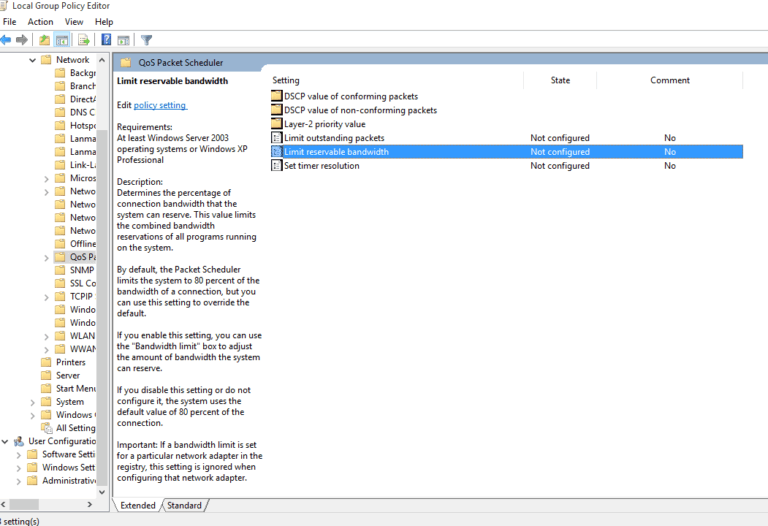
ren C:\Windows\SoftwareDistribution SoftwareDistribution.old
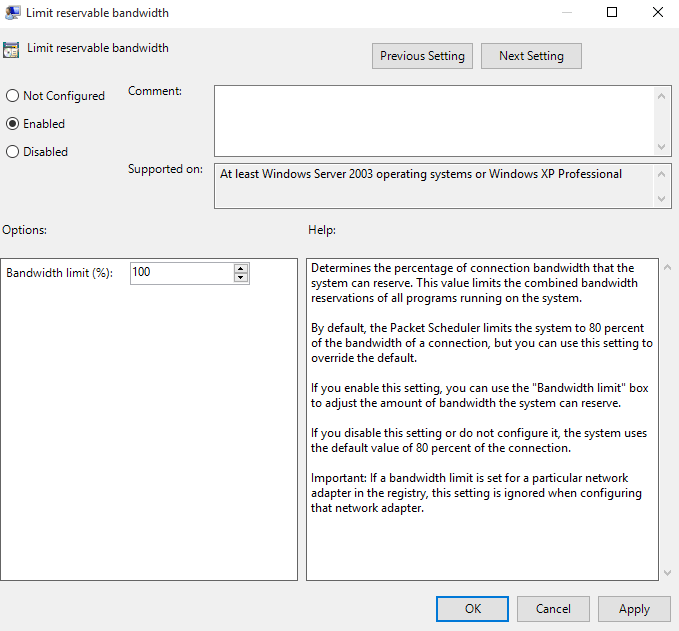
net start wuauserv
net start cryptSvc
чисті початкові біти
чистий запуск msiserver
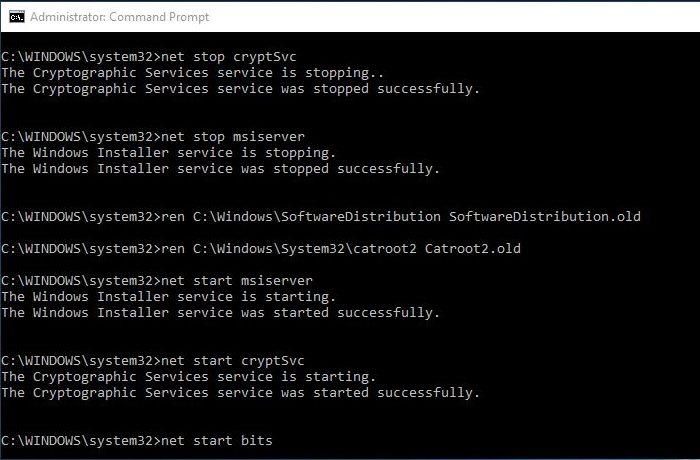
Після виконання всіх команд на комп’ютері закрийте командний рядок Windows.
Після цього перезавантажте комп’ютер і знову перевірте наявність оновлень після перезавантаження комп’ютера.
Виправлення 5 – Використовуйте інструмент створення медіа
Після того, як ви спробували всі наведені вище рішення, оновлення все одно не вдалося встановити, тоді встановіть оновлення вручну за допомогою засобу створення медіафайлів (MCT), який допоможе вам легко оновити Windows 10. Для цього виконайте наведені нижче інструкції.
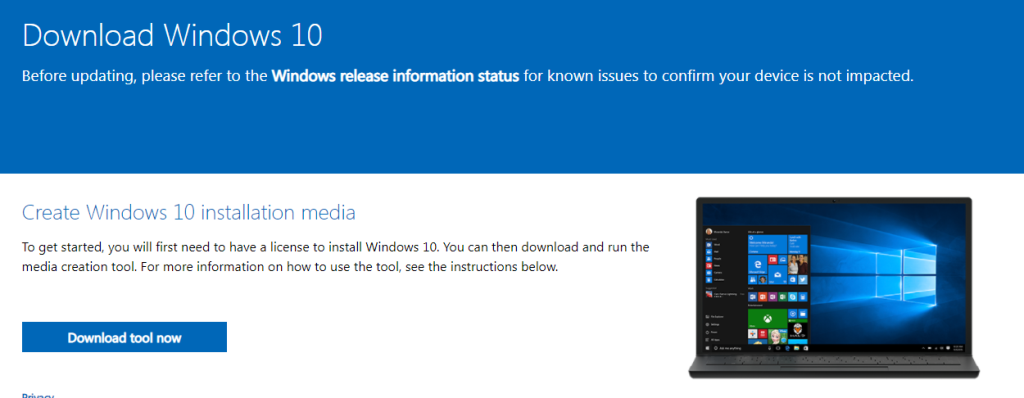

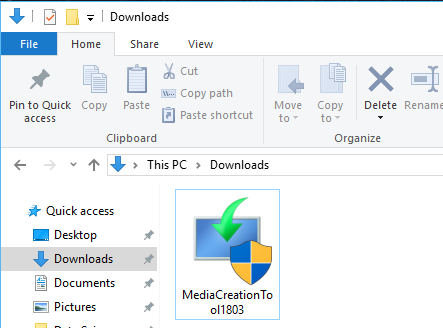
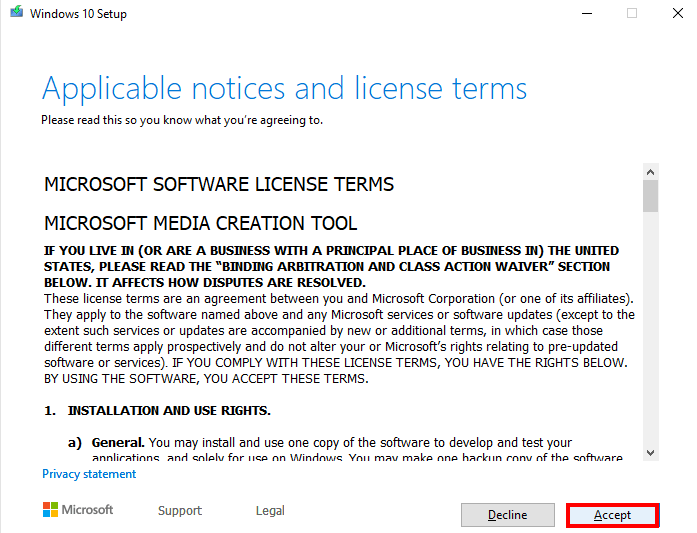
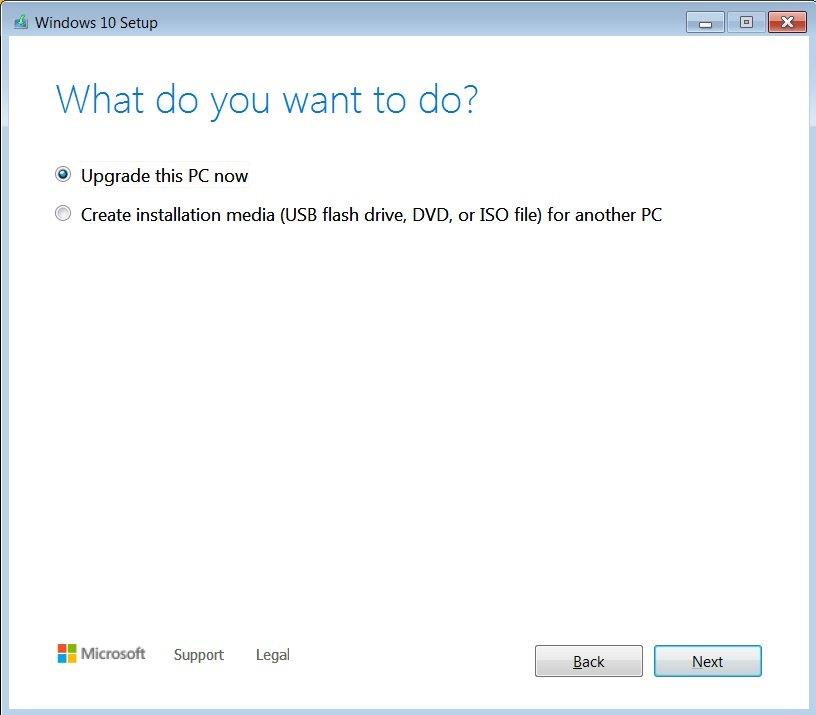
Після завершення процесу перезавантажте комп’ютер, і, за оцінками, помилку оновлення Windows 10 вирішено.
Найкраще рішення для виправлення помилки оновлення Windows 10 0xc1900104
Іноді через внутрішні збої або помилки ваша система не може встановити оновлення, тому, якщо наведені вручну рішення не допоможуть вам вирішити проблему, проскануйте свою систему за допомогою рекомендованого професійним інструментом для відновлення ПК
Цей потужний інструмент сканує ваш ПК і виправляє пошкоджені або відсутні файли на вашому ПК. Крім того, він також може вирішувати різноманітні проблеми, такі як видалення непотрібних файлів, внутрішніх помилок ПК, очищення реєстру, запобігання вірусам або зловмисному програмному забезпеченню та багато іншого.
Вам не потрібно нічого робити, просто завантажте цей потужний інструмент і встановіть його на свій ПК, і тоді цей інструмент виконає свою роботу автоматично.
Отримайте PC Repair Tool, щоб виправити помилку оновлення Windows 10 0xc1900104
Висновок:
Це все про помилку оновлення Windows 10 0xc1900104, тут я зробив усе можливе, щоб надати вам найефективніші рішення для подолання помилки на вашому ПК з Windows 10.
Сподіваюся, за допомогою наведених вище рішень ви зможете легко виправити помилку оновлення Windows 10. Якщо ви вважаєте цю статтю корисною, поставте лайк і поділіться нею.
Дякую тобі.
DISM розшифровується як Deployment Image Servicing and Management і є інструментом на основі командного рядка, який дозволяє відновлювати компоненти Windows Update. Щоб дізнатися більше про те, як запустити інструмент DISM, ось кроки –
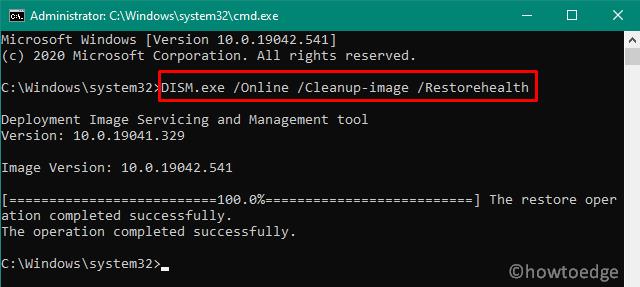
DISM /Онлайн /Cleanup-Image /RestoreHealth
Перезавантажте комп’ютер і перевірте, чи цю помилку Windows Update 0xc1900104 виправлено чи вона все ще зберігається.
Дізнайтеся, як експортувати нотатки в Apple Notes як PDF на будь-якому пристрої. Це просто та зручно.
Як виправити помилку показу екрана в Google Meet, що робити, якщо ви не ділитеся екраном у Google Meet? Не хвилюйтеся, у вас є багато способів виправити помилку, пов’язану з неможливістю поділитися екраном
Дізнайтеся, як легко налаштувати мобільну точку доступу на ПК з Windows 11, щоб підключати мобільні пристрої до Wi-Fi.
Дізнайтеся, як ефективно використовувати <strong>диспетчер облікових даних</strong> у Windows 11 для керування паролями та обліковими записами.
Якщо ви зіткнулися з помилкою 1726 через помилку віддаленого виклику процедури в команді DISM, спробуйте обійти її, щоб вирішити її та працювати з легкістю.
Дізнайтеся, як увімкнути просторовий звук у Windows 11 за допомогою нашого покрокового посібника. Активуйте 3D-аудіо з легкістю!
Отримання повідомлення про помилку друку у вашій системі Windows 10, тоді дотримуйтеся виправлень, наведених у статті, і налаштуйте свій принтер на правильний шлях…
Ви можете легко повернутися до своїх зустрічей, якщо запишете їх. Ось як записати та відтворити запис Microsoft Teams для наступної зустрічі.
Коли ви відкриваєте файл або клацаєте посилання, ваш пристрій Android вибирає програму за умовчанням, щоб відкрити його. Ви можете скинути стандартні програми на Android за допомогою цього посібника.
ВИПРАВЛЕНО: помилка сертифіката Entitlement.diagnostics.office.com



![[ВИПРАВЛЕНО] Помилка 1726: Помилка виклику віддаленої процедури в Windows 10/8.1/8 [ВИПРАВЛЕНО] Помилка 1726: Помилка виклику віддаленої процедури в Windows 10/8.1/8](https://img2.luckytemplates.com/resources1/images2/image-3227-0408150324569.png)
![Як увімкнути просторовий звук у Windows 11? [3 способи] Як увімкнути просторовий звук у Windows 11? [3 способи]](https://img2.luckytemplates.com/resources1/c42/image-171-1001202747603.png)
![[100% вирішено] Як виправити повідомлення «Помилка друку» у Windows 10? [100% вирішено] Як виправити повідомлення «Помилка друку» у Windows 10?](https://img2.luckytemplates.com/resources1/images2/image-9322-0408150406327.png)


